Как создать книгу в Pages на Mac и iOS

Может быть, вы составляете книгу или просто хотите, чтобы ваш документ Pages выглядел как один. Приложение предлагает полезные шаблоны книг, которые помогут вам начать работу. Мы покажем вам, как поймать один из этих шаблонов, и дадим другие советы о том, как создать книгу в Pages как на Mac, так и на iOS.
Создать книгу в Pages
Создайте свою книгу на Mac
Откройте Pages и выберите «Новый документ». Вам будет представлен выбор шаблона. Вы можете прокрутить вниз или нажать «Книги» слева, чтобы перейти к этому разделу. Затем выберите шаблон из десятка или около того в книжной или альбомной ориентации. В зависимости от типа книги, которую вы создаете, есть несколько хороших вариантов. Но не думайте, что вы связаны выбранной темой, потому что это всего лишь отправная точка для форматирования.
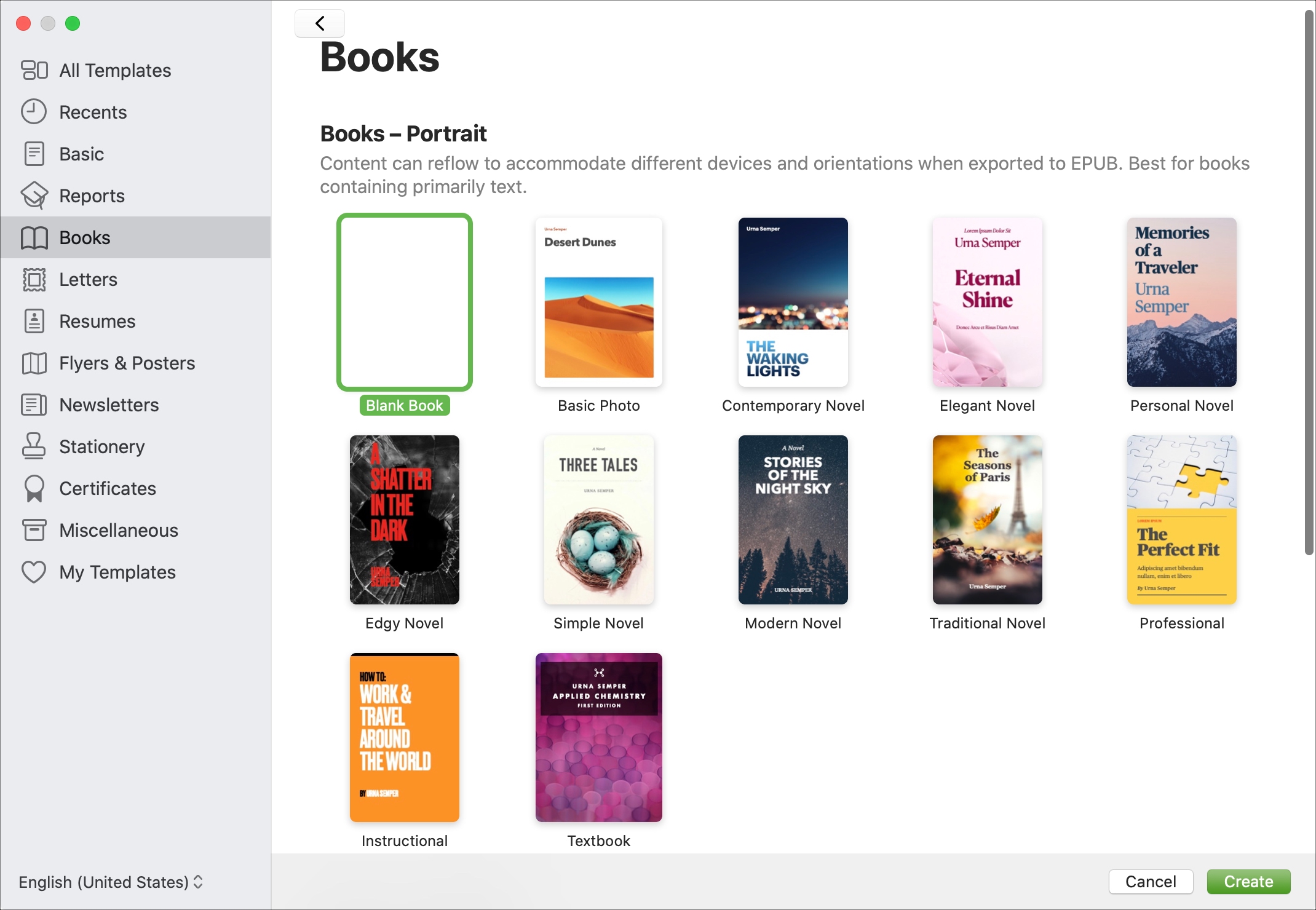
Книжные страницы
Вы получите основные страницы, необходимые для создания книги, такие как обложка, титульный лист, пролог, первая глава и страница автора. В левом верхнем углу нажмите кнопку «Просмотр» и выберите «Миниатюры страниц», чтобы просмотреть страницы, с которыми можно работать.
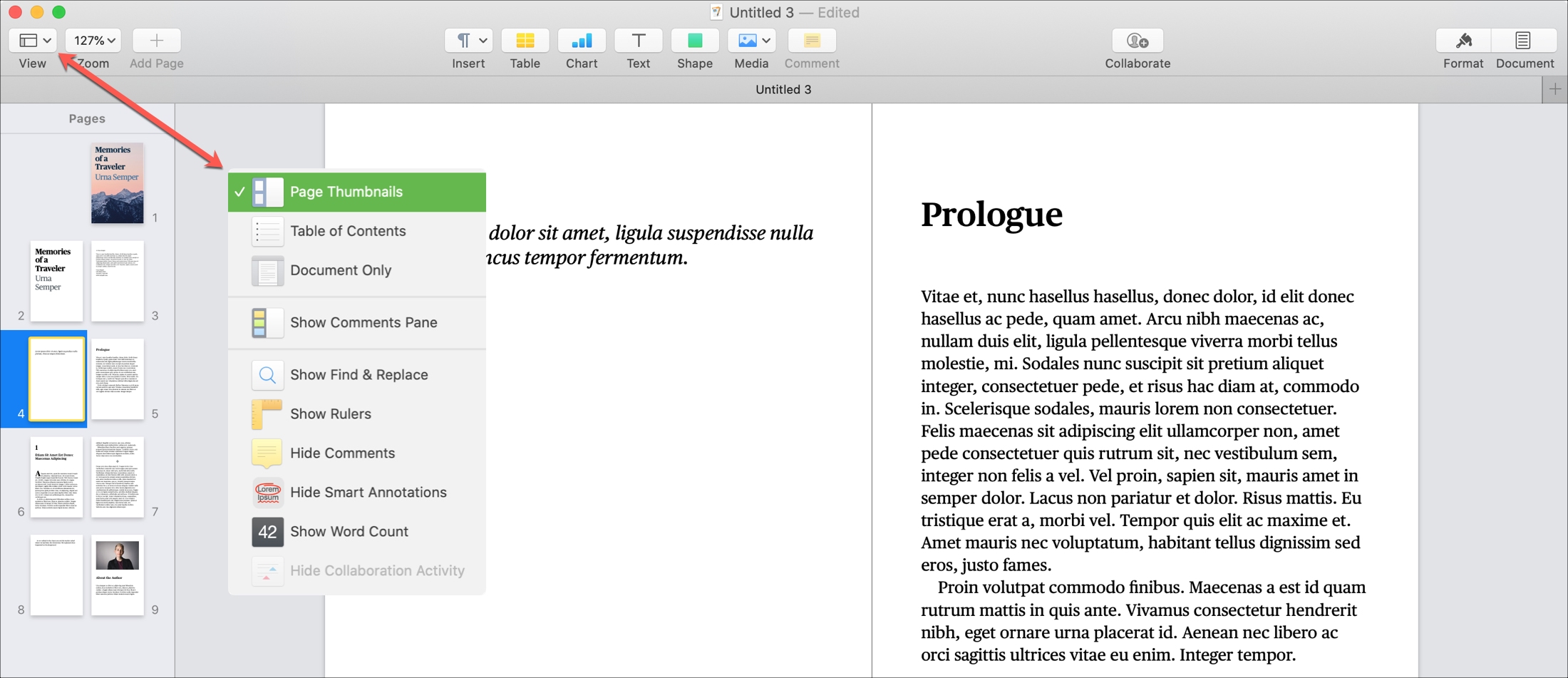
Щелкните, чтобы выбрать заполнители для текста и изображений, а затем просто замените их своими собственными.
Вы можете нажать «Добавить страницу» на панели инструментов вверху; однако, если вы напишете или вставите свои слова, новые страницы будут создаваться автоматически по мере вашего продвижения. Так что добавлять страницу вручную не обязательно.
Форматирование
Хотя форматирование доступно автоматически, вы все равно можете вносить в него изменения, если хотите. Нажмите кнопку «Формат» в правом верхнем углу, чтобы открыть боковую панель.
Вверху вы увидите стили абзаца для выбранного вами шаблона. Если вы щелкните раскрывающийся список, вы увидите варианты заголовка, главы, номера главы и так далее. Поэтому, когда вы добавляете в книгу свои собственные слова, вы можете просто выделить текст и применить один из этих вариантов формата.
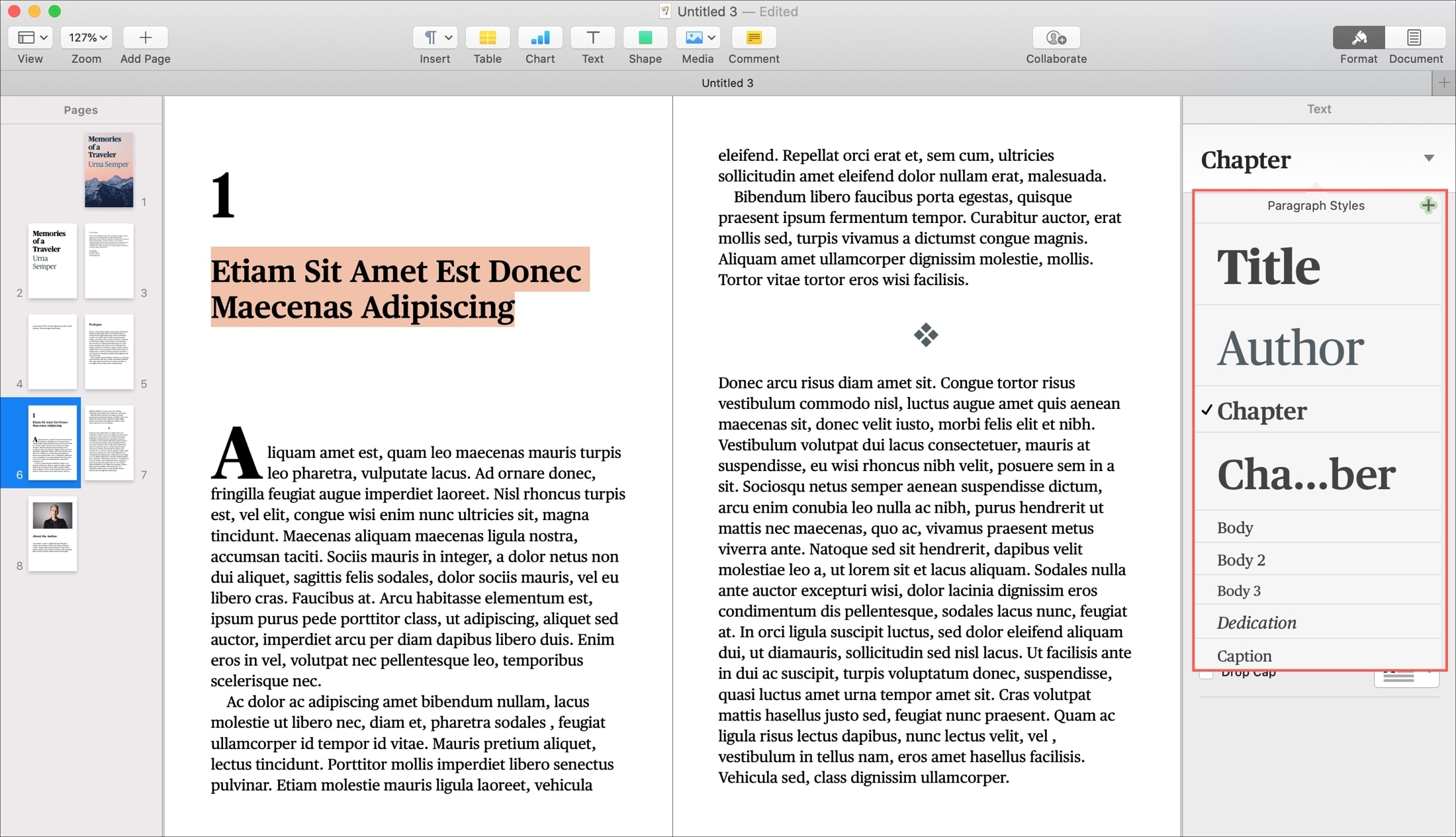
Если вы хотите чего-то другого, вы можете сделать что-то вроде изменения стиля, размера и цвета шрифта, отрегулировать интервал и использовать функцию буквицы, которую предлагает Pages.
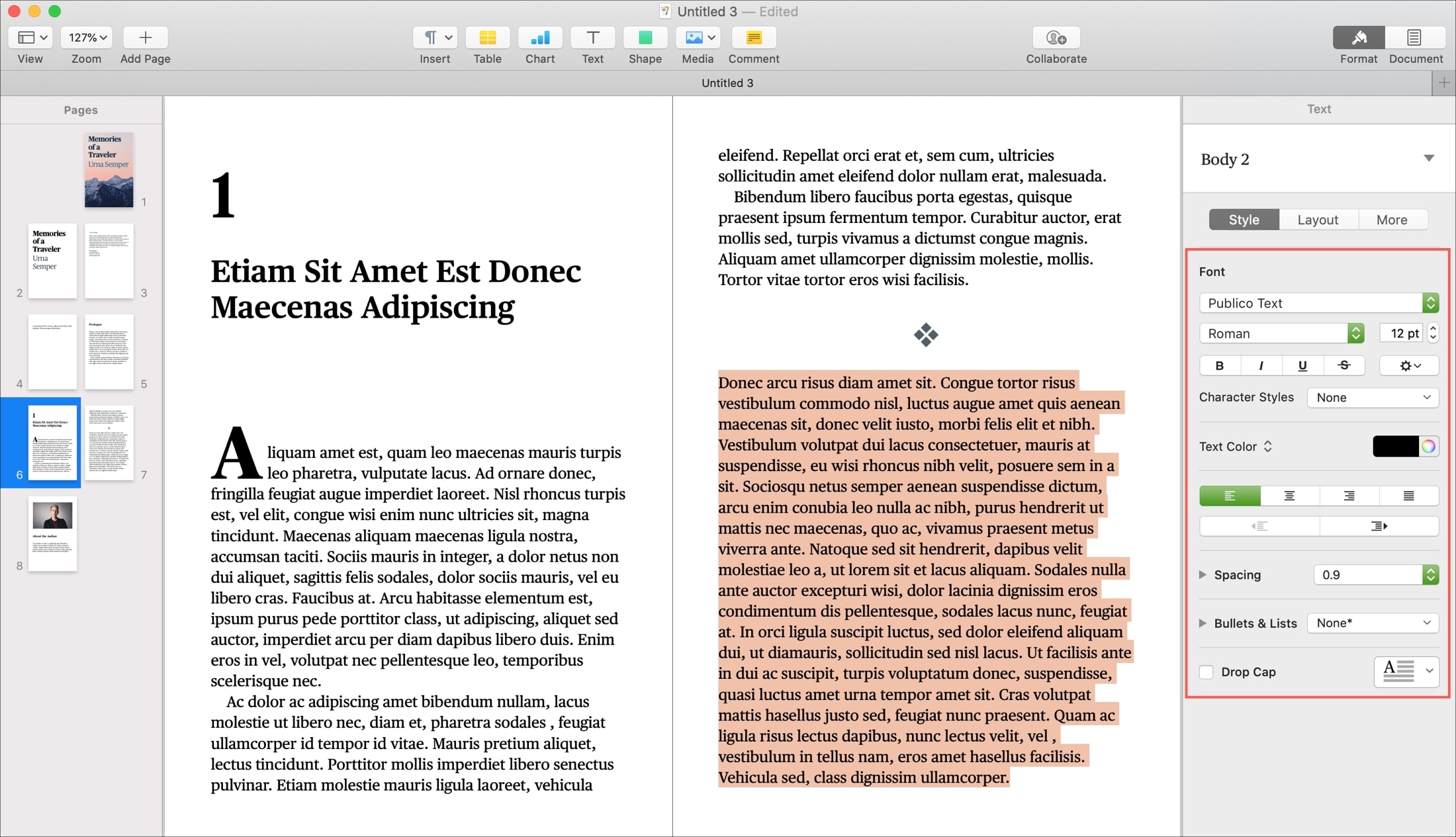
Макет
Помимо изменения формата текста или изображений, вы, вероятно, захотите оставить фактический макет книги и форматирование как есть. Шаблоны хорошо справляются с оформлением книги за вас.
Экспорт, публикация или сохранение книги
Pages дает вам возможность экспортировать книгу в формат файла EPUB или опубликовать ее в Apple Books. Нажмите «Файл» в строке меню, затем выберите «Экспорт в> EPUB» или «Опубликовать в Apple Books», а затем следуйте инструкциям для завершения процесса.
Вы также можете сохранить или экспортировать свою книгу с помощью меню «Файл», как и любой другой обычный документ Pages.
Создайте свою книгу на iPhone или iPad
Процесс создания книги на iPhone и iPad практически такой же, как и на Mac. Начните с нового документа, коснувшись знака плюса в верхней части диспетчера документов. Затем выберите шаблон книги в Селекторе шаблонов, а затем вставьте свой собственный текст и изображения.
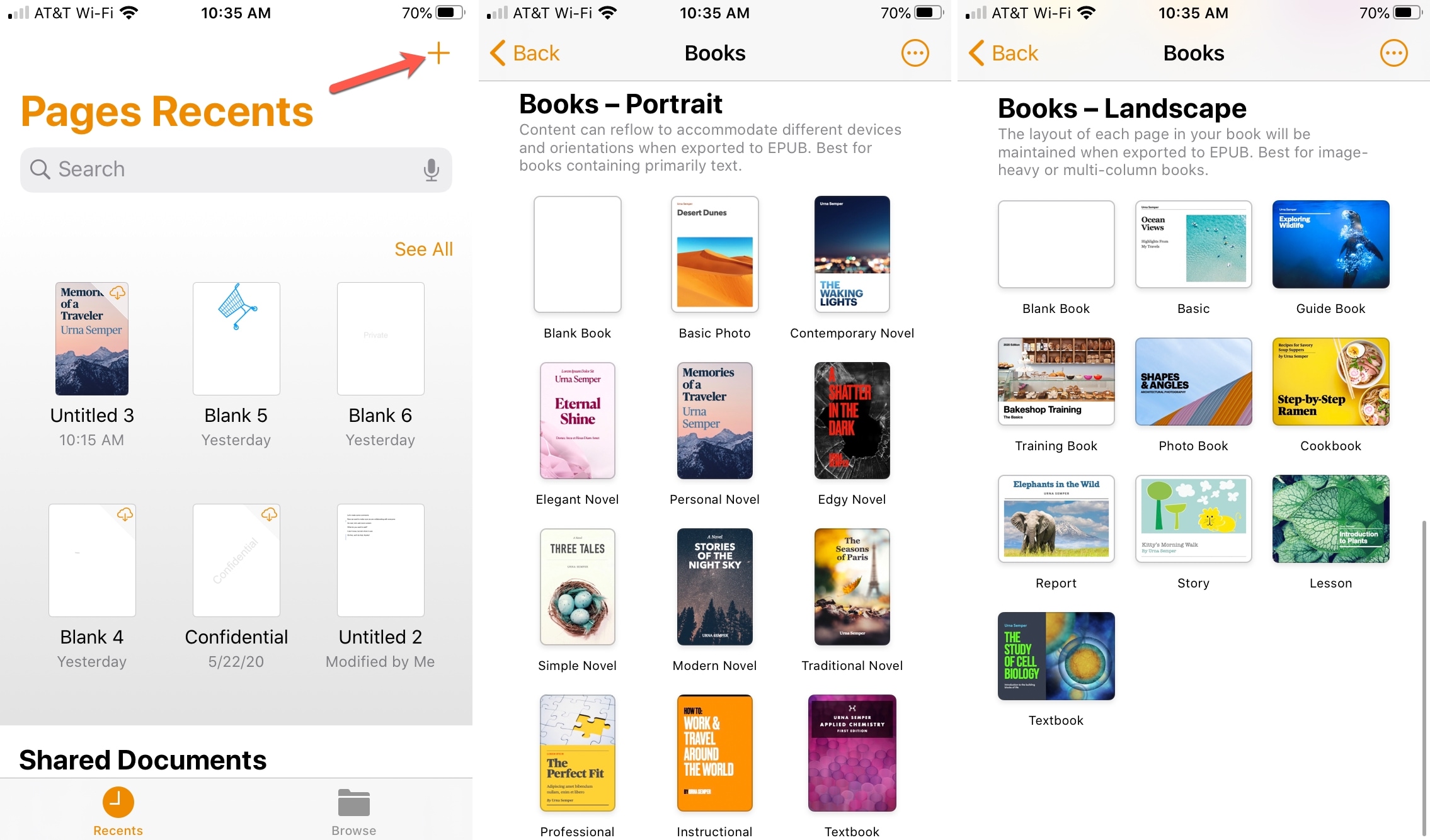
Книжные страницы
Выбрав шаблон, вы увидите содержащиеся в нем страницы в виде эскизов. Нажмите, чтобы выбрать страницу, а затем введите свой текст и изображения в заполнители.
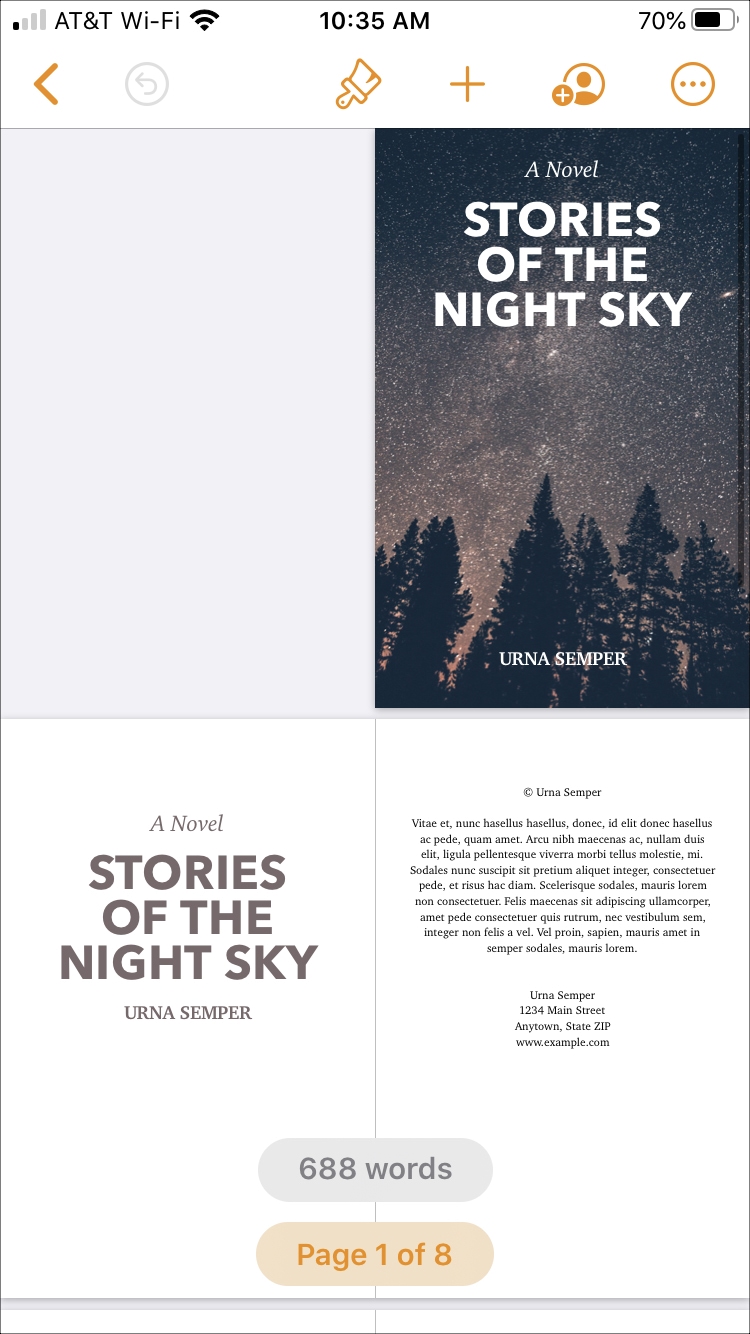
Если вы хотите вернуться к этому виду «эскизов» в любой момент, нажмите «Готово» вверху текущей страницы.
Как и на Mac, когда вы пишете книгу или добавляете в нее изображения, новые страницы создаются автоматически по мере вашего продвижения.
Форматирование
Чтобы внести изменения в форматирование, нажмите, чтобы выбрать текстовое поле или изображение, а затем нажмите кнопку «Стиль» (значок кисти) вверху.
Опять же, как и на Mac, вы увидите стили абзацев, которые упрощают форматирование текста для заголовка, глав и основного текста. Но, конечно, вы можете выбрать другой стиль, размер и цвет шрифта.
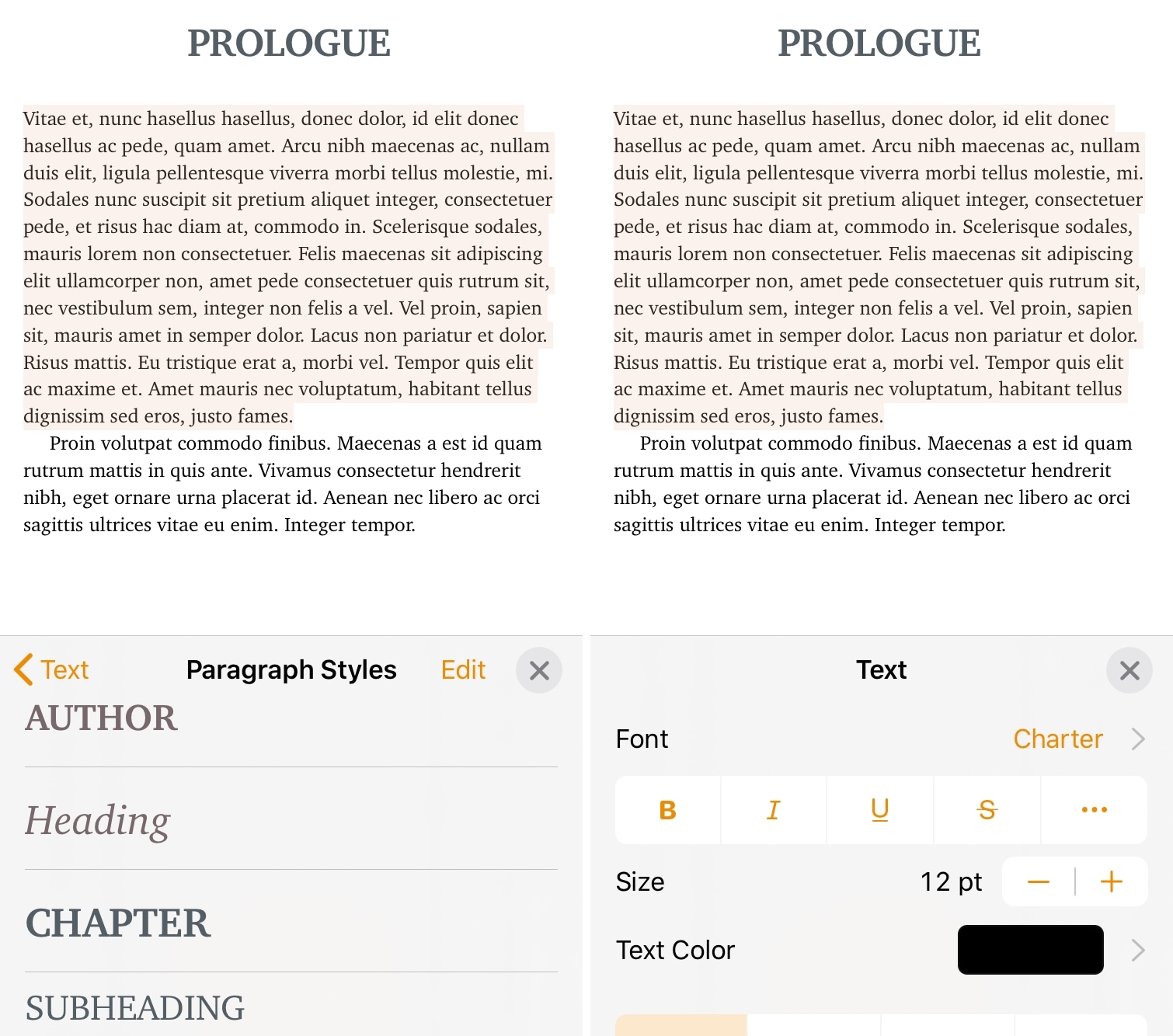
Экспорт, публикация или сохранение книги
На iOS у вас есть те же возможности, что и на Mac, для экспорта, публикации или сохранения книги.
Нажмите кнопку «Еще» в правом верхнем углу и выберите «Экспорт» для параметра EPUB вместе с PDF, RTF и Word. Или просто прокрутите страницу «Еще» и выберите «Опубликовать в Apple Books».
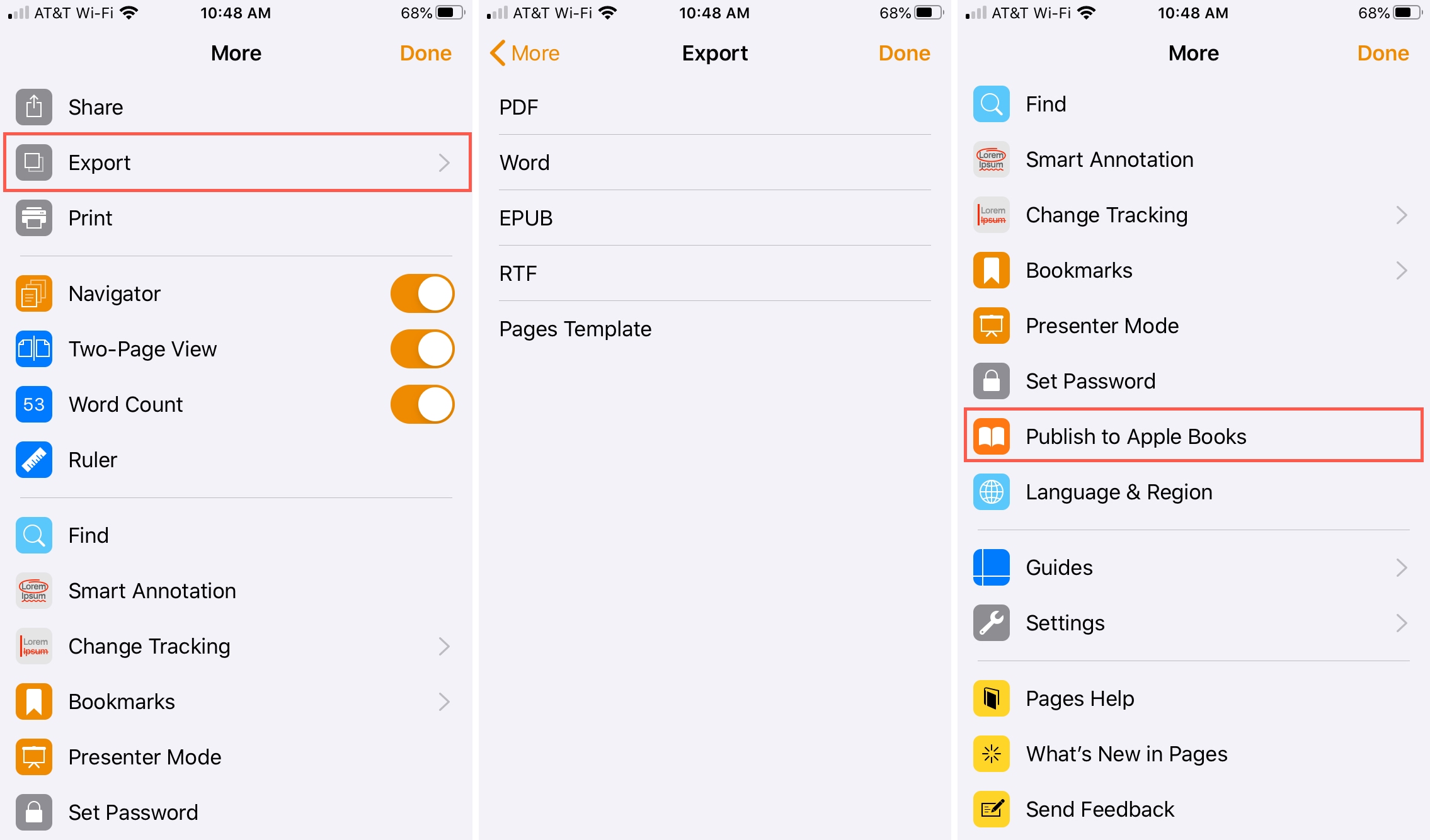
Подведение итогов
Если вы пишете книгу и хотите иметь простой способ ее создания, сохранения или публикации в нужном формате, шаблоны книг в Pages и эти полезные советы должны упростить вам задачу. Таким образом, вы можете сосредоточиться на словах, которые входят в вашу книгу, а не на ее форматировании.
Собираетесь ли вы попробовать создать книгу в Pages? Если да, дайте нам знать об этом в комментариях ниже или напишите нам Twitter или же Facebook!
Чтобы узнать больше, узнайте, как управлять вдовами и сиротами в Pages и Word на Mac.